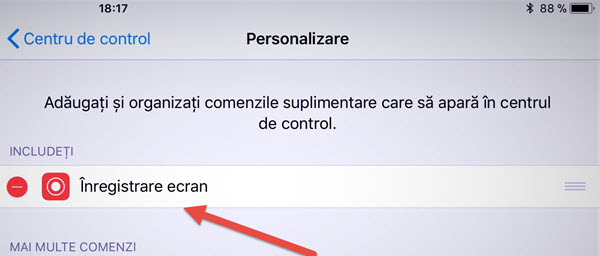
IPhone vagy iPad képernyő nélküli alkalmazás felvétel
Időről időre, különféle okokból, fel kell jegyeznünk a képernyőt, esetünkben az iPhone-on vagy az iPaden. Ha megmutattam neked, hogyan rögzítheted a Windows vagy az Android képernyőn történő rögzítését, ma bemutatom, hogyan lehet rögzíteni a képernyőt az iPhone vagy iPad készüléken egy natív iNOS 11 szolgáltatáson keresztül.
IPhone vagy iPad képernyő nélküli alkalmazás felvétel.
Az iOS 11-ban a képernyőfelvételi funkciót natív módon vették fel, anélkül, hogy harmadik féltől származó alkalmazásra lenne szükség.
A funkció nagyon könnyen aktiválható.
Hogyan engedélyezhetem a képernyőfelvételt iPhone vagy iPad készüléken?
Lépjen be:
Configurări > Centru de control > Personalizare comenzi > Din lista de jos, apăsați pe plusul verde ca sa adăugați sus: "Înregistrare ecran".
Hogyan használjuk a képernyőfelvételi funkciót iPhone és iPad készülékeken?
IPhone vagy iPad eszközén húzza felfelé a képernyő alját a „Vezérlőközpont” megjelenítéséhez.
A "Vezérlőközpontban" új parancsot kap a képernyő rögzítésére.
Mely iPhone és iPad készülékek mennek a képernyőfelvételre?
A képernyőfelvétel bármely iOS 11 eszközön működik, azaz:
Az iPhone 5-től felfelé
IPad Mini 2 felfelé
Az iPod touch 6 generációján

Képernyőfelvétel más operációs rendszereken.
Screen Capture Tutorials a Windows rendszeren:
A játék és a Streaming capture kártya - AVerMedia Élő Gamer Portable
Bandicam, képernyőfelismerő szoftver és játék
Camtasia Studio 8 legjobb desktop video capture program
Képernyőfelvételi oktatóanyagok Android-on:
Felvétel az Android telefon képernyőjén az AZ képernyőfelvevővel
AirDroid 3 asztali számítógéphez, gyors átvitel a telefon és a számítógép között
Felvétel és elfogás távolsági hívások bármely telefon Android
Tutorial Screen Recording Linux-on:
Hogyan elfog video asztali Ubuntu Linux
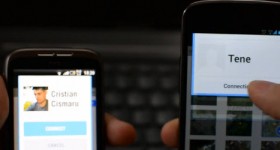







Én is, mint a jövőben egy tutorial, hogyan lehet létrehozni egy ISO image Windows 7 AIO (All in One). Már van egy kit Windows 7 Professional x64 SP1, és meg akarom változtatni, hogy kit, hogy mikor telepíteni a Windows kiválaszthatja melyik verzióját akarnak (Starter, Home Basic, Home Premium, Professional, végső), valamint az építészet I (x86 vagy x64).
Ne bonyolítaná a változás, hogy olyasmi, mint egy készlet (Windows 7 Sp1 AIO (x86x64) 11in2 es-es (USB3.0) Nov2017), és tedd egy stik Rufus és megoldotta a problémát.